Tuto Photoshop : comment recréer le filtre 1977 d’Instagram ?
Après notre tutoriel sur le filtre Nashville d’Instagram, nous allons à présent nous pencher sur celui nommer “1977”....
Après notre tutoriel sur le filtre Nashville d’Instagram, nous allons à présent nous pencher sur celui nommer “1977”....
Le géant du web continue de dévoiler au compte goutte les éléments de son projet en amont du salon du jeu vidéo E3 2019 de...
A l’occasion de sa conférence pour le Web2day, Noémie Lecorps nous délivre quelques conseils pour faire du design émotionnel...
Roxanne Varza exprime dans cette interview l’importance que Station F accorde aux valeurs des start-ups qu’elle accueille. The post Roxanne...
Durant le Web2day nous avons assisté à l’intervention de Stéphane Maguet, directeur de l’innovation chez We Are Social....
Chrome 75 permet désormais d’utiliser l’application Chrome Remote Desktop directement depuis une page web sans passer par une application....
Vous le savez : « money is in the list ». Constituer une base d’abonnés solide et qualifiée est le nerf de...
Le web design est une discipline où les graphistes n’ont pas peur d’exprimer leur créativité et d’aller à...
Deux ans après le lancement de Google For Jobs aux États-Unis, le service se lance officiellement en France. The post Google Job Search sort...
Instagram améliore le sticker Musique : vous pouvez ajouter les paroles de vos chansons préférées dans les stories. The post...
Après notre tutoriel sur le filtre Nashville d’Instagram, nous allons à présent nous pencher sur celui nommer “1977”. Comme son nom...
Après notre tutoriel sur le filtre Nashville d’Instagram, nous allons à présent nous pencher sur celui nommer “1977”.
Comme son nom l’indique, ce filtre donne l’impression que votre photographie sort tout droit des années 70, notamment grâce à une exposition plus élevée et une teinte qui tire vers le rouge.
Il est facile, et même très rapide, de recréer ce filtre sous Photoshop. La preuve avec ce tutoriel imagé…
Première étape : choisir la photo sur laquelle vous allez appliquer le filtre 1977. Ce dernier convient particulièrement aux images avec de nombreux détails ou aux scènes pouvant évoquer une autre époque.
Pour ce tutoriel, j’ai choisi cette délicieuse photographie de cupcakes. Elle est déjà claire, vous verrez donc à la fin de l’article que les teintes rouges ressortiront moins.

Maintenant, lançons-nous dans la configuration de notre image, nous allons retravailler les éléments suivants :
Cliquez sur l’icône “Créer un calque de réglage”.
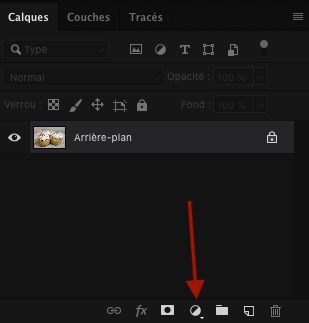
Sélectionnez “Niveaux”.
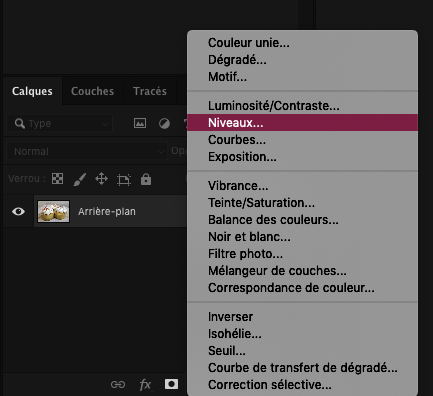
À la place de “RVB”, sélectionnez “Rouge” puis indiquez “91” dans le premier niveau de sortie.
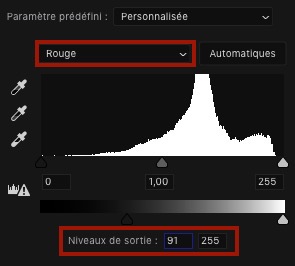
Maintenant, sélectionnez “Bleu” dans le menu déroulant et renseignez “44” dans le premier niveau de sortie.
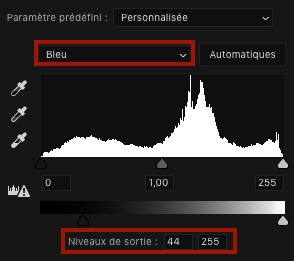
À ce stade, voilà à quoi ressemble notre image :

Revenez sur le calque de votre photographie, ici il s’appelle “Arrière-plan”, cliquez de nouveau sur l’icône “Calque de réglage” puis sélectionnez “Luminosité/Contraste”.
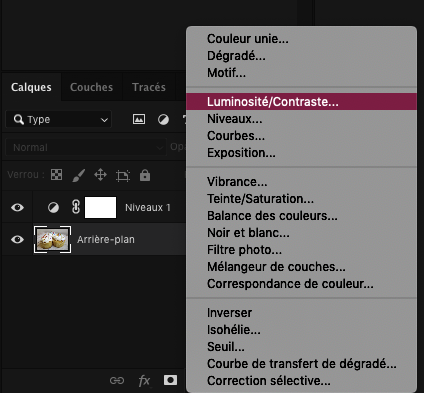
Modifiez les valeurs en saisissant “15” pour la luminosité et “17” pour le contraste.
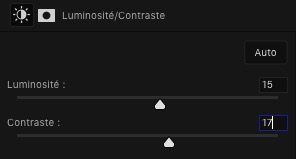
L’image de base utilisée pour ce tutoriel étant déjà lumineuse, vous voyez qu’elle a encore été éclaircie. De votre côté, n’hésitez pas à baisser (ou augmenter) la valeur de la luminosité si le rendu ne vous convient pas.

Passons à présent à la balance des couleurs. Une nouvelle fois, sélectionnez le calque de votre image, cliquez sur l’icône “Calque de réglage” et cliquez sur “Balance des couleurs”.
Modifiez la tonalité du rouge, du vert et du bleu avec les valeurs respectives suivantes : 17, 40 et 19.
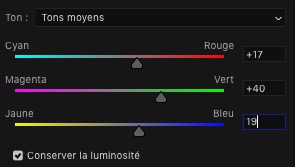
Un dernier petit réglage pour terminer : retournez sur votre calque de niveaux. Nous allons améliorer les ombres de l’image en saisissant “0,85” pour les tons moyens.
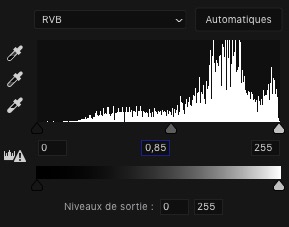
Voilà le résultat ! Vous voyez, ce n’est pas si compliqué 😉

Je vous disais en introduction que si vous choisissiez une photographie trop sombre, cette dernière allait être beaucoup plus rouge après les manipulations pour créer le filtre 1977. Pour vous donner une idée, voici ce que cela peut donner :

À vous de choisir le juste milieu selon l’effet recherché.
Abonnez-vous pour recevoir notre sélection des meilleurs articles directement dans votre boîte mail.
Nous ne partagerons pas votre adresse e-mail.